Gamebryo 3.0游戏特效制作教程(六)绝情剑②
15 创建一条曲线,如下图所示。

16 由曲线路径创建出曲面,对曲面两顶边顶点做Alpha通道,如下图所示。
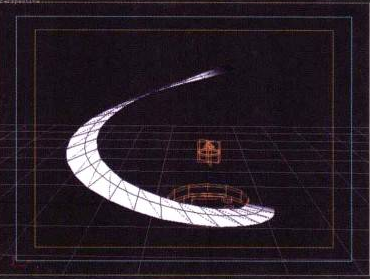
17 赋予曲面下图(左)所示的贴图,进入UV设置,如下图(右)所示。
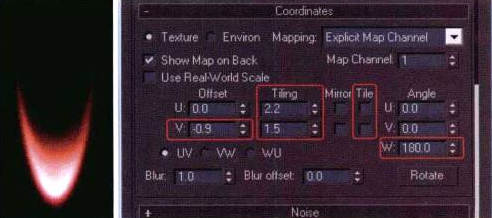
18 开启动画自动记录关键帧按钮,将时间滑块移至第15帧的位置,UV动画设置如下图(左)所示,曲线编辑如下图(右)所示。
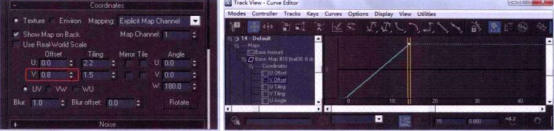
19 创建一条曲线,如下图所示。

20 由曲线路径创建曲面,对曲面两顶边顶点做Alpha通道,如下图所示。.
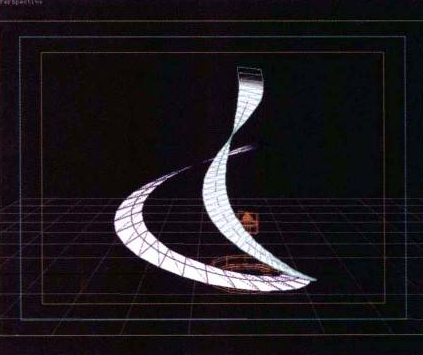
21 赋予下图(左)所示的贴图,然后进入UV设置,如下图(右)所示。
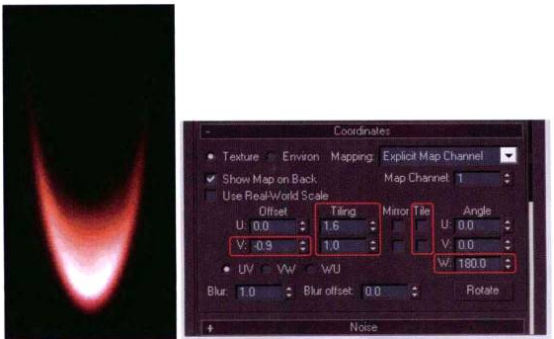
22 开启动画自动记录关键帧按钮,将时间滑块移至第30帧的位置,UV动画设置如下图(左)所示,然后将第0帧拖至第15帧的位置,曲线编辑如下图(右)所示。
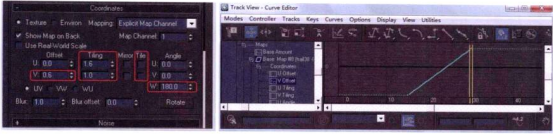
23 锁定旋转角度为120° ,然后分别将两个曲面旋转并复制出两个,如下图所示。
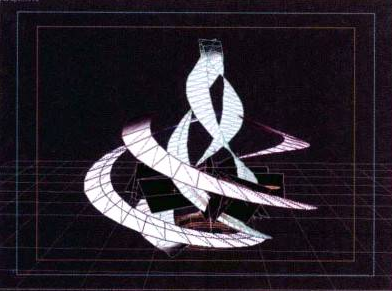
24 创建一个面片,赋予下图(左)所示的贴图,效果如下图(右)所示。
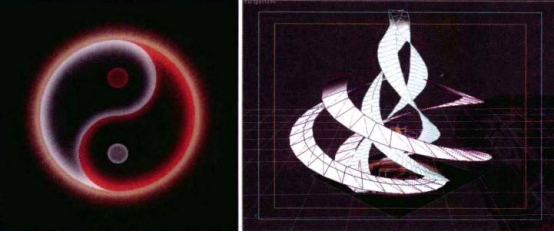
25 将时间滑块移至第45帧的位置,开启动画自动记录关键帧按钮,做向左旋转-360° 的动画。
26 可见度设置,将第0帧和第45帧处的Alpha值设置为0,第3帧和第40帧处的Alpha值设置为1。
27 将赋予法阵的面片复制出来一个,稍微放大面片,并赋予下图所示的贴图。

28 可见度设置,将第0帧和第45帧处的Alpha值设置为0,第3帧和第38帧处的Alpha值设置为1。
29 将其面片复制出来- -个,将其旋转方向设置为-360°
30 继续创建一个面片,赋予下图所示的贴图。
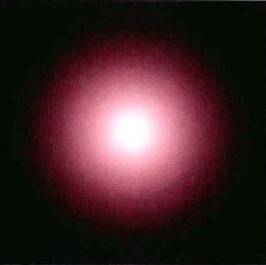
31 将时间滑块移至 第45帧的位置,开启动画自动记录关键帧按钮,做向右旋转360°的动画。
32 可见度设置,将第0帧和第45帧处的Alpha值设置为0,第3帧和第40帧处的Alpha值设置为1。
33 再创建一个面片,赋予下图(左)所示的贴图,效果如下图(右)所示。
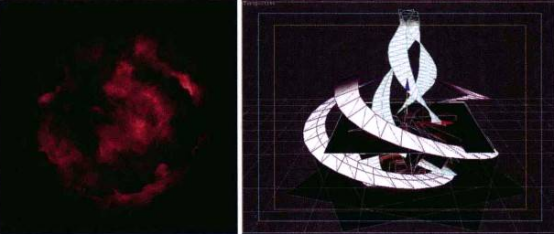
34 将时间滑块移至第25帧的位置,将面片缩小至合适大小,开启动画自动记录关键帧按钮,将其放大至合适大小,将第0帧拖至第15帧的位置,其曲线编辑如下图所示。
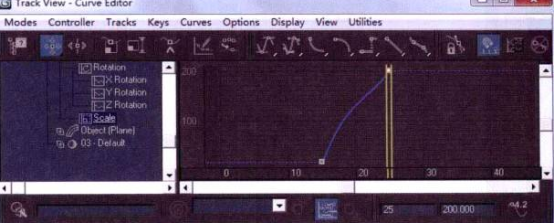
35 可见度设置,将第14帧和第26帧处的Alpha值设置为0,第16帧和第23帧处的Alpha值设置为1。
36 将面片复制出来两个,选择材质复制给新的材质球,并分别赋予复制的面片(材质的名称不能重名),然后将复制的面片分别向后拖动4帧,如下图所示。

37 导入一个角色模型,查看特效,如下图所示。
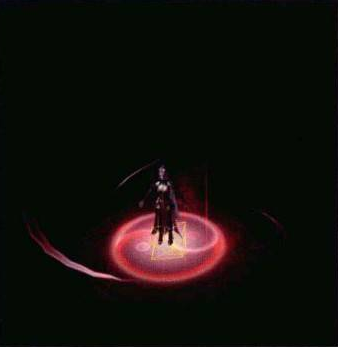
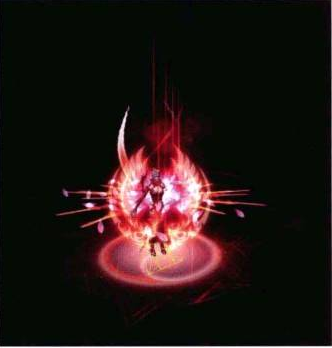

热门课程
专业讲师指导 快速摆脱技能困惑相关文章
多种教程 总有一个适合自己专业问题咨询
你担心的问题,火星帮你解答-
为给新片造势,迪士尼这次豁出去了,拿出压箱底的一众经典IP,开启了梦幻联动朱迪和尼克奉命潜入偏远地带卧底调查 截至11月24日......
-
此前Q2问答环节,邹涛曾将《解限机》首发失利归结于“商业化保守”和“灰产猖獗”,导致预想设计与实际游玩效果偏差大,且表示该游戏......
-
2025 Google Play年度游戏颁奖:洞察移动游戏新趋势
玩家无需四处收集实体卡,轻点屏幕就能开启惊喜开包之旅,享受收集与对战乐趣库洛游戏的《鸣潮》斩获“最佳持续运营游戏”大奖,这不仅......
-
说明:文中所有的配图均来源于网络 在人们的常规认知里,游戏引擎领域的两大巨头似乎更倾向于在各自赛道上激烈竞争,然而,只要时间足......
-
在行政服务优化层面,办法提出压缩国产网络游戏审核周期,在朝阳、海淀等重点区将审批纳入综合窗口;完善版权服务机制,将游戏素材著作......
-
未毕业先就业、组团入职、扎堆拿offer...这种好事,再多来一打!
众所周知,火星有完善的就业推荐服务图为火星校园招聘会现场对火星同学们来说,金三银四、金九银十并不是找工作的唯一良机火星时代教育......

 火星网校
火星网校














